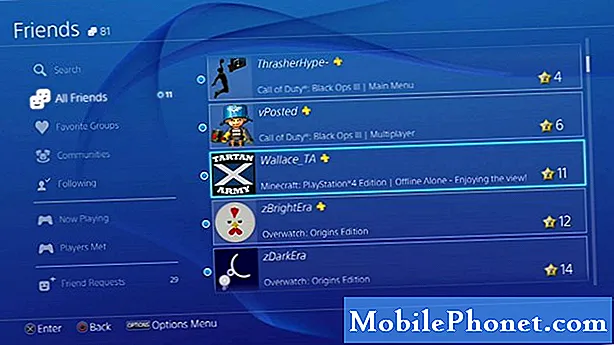เนื้อหา
การแชร์ปฏิทินที่ซิงค์กับ iPhone อาจเป็นเครื่องมือที่มีประโยชน์อย่างยิ่ง ผู้ใช้หลายคนมีปฏิทิน iPhone หลักของพวกเขาจัดเก็บไว้ใน iPhone หรืออุปกรณ์ Apple อื่น ๆ และไม่สามารถแบ่งปันกับเพื่อนครอบครัวหรือเพื่อนร่วมงานได้
ด้วยการใช้ iCloud สามารถตั้งค่าเพื่อให้สามารถดูกิจกรรมได้ตลอดเวลาสำหรับผู้ที่ต้องการดูกิจกรรม นี่เป็นทางออกที่ดีกว่าครอบครัวที่พยายามใช้ Apple ID เดียวกันเพื่อเร่งความเร็วในปฏิทินของพวกเขาหรือเพื่อน ๆ ให้ผู้อื่นลงชื่อเข้าใช้บัญชีของพวกเขาเพื่อดูว่ามีอะไรอยู่ในปฏิทินของพวกเขา
วิธีแชร์ปฏิทินกับ iPhone
ไปที่ www.icloud.com บนพีซีหรือ Mac

ใส่ของคุณ Apple ID และรหัสผ่าน

เมื่อเข้าสู่ระบบคลิกที่ ปฏิทิน.

ปฏิทินที่ซิงค์ระหว่างผู้ใช้ iPhone, iPad และ Mac จะปรากฏดังด้านบน
เลือกปฏิทินที่คุณต้องการแบ่งปันโดยคลิกที่ด้านขวาของปฏิทินใน พื้นที่ที่ปรากฏเป็นวงกลม

ผู้ใช้จะมีสองตัวเลือกเกี่ยวกับวิธีแชร์ปฏิทิน ตัวเลือกปฏิทินสาธารณะช่วยให้ทุกคนสามารถเข้าถึงปฏิทินที่มีการแชร์แบบอ่านอย่างเดียว ตัวเลือกปฏิทินส่วนตัวอนุญาตเฉพาะผู้ที่คุณเชิญให้ดูหรือแก้ไขปฏิทิน ในกรณีส่วนใหญ่ตัวเลือกส่วนตัวน่าจะเหมาะสมที่สุดยกเว้นว่าคุณกำลังสร้างปฏิทินสำหรับทีมกีฬาหรือแชร์กับเพื่อนร่วมงาน
เลือก ปฏิทินส่วนตัว

พิมพ์ผู้ติดต่อที่คุณต้องการแชร์ปฏิทินด้วยและเลือก ตกลง.
ตรวจสอบให้แน่ใจว่าที่อยู่อีเมลของผู้ติดต่อนี้เป็นที่อยู่ที่ใช้กับ Apple ID มิฉะนั้นการแบ่งปันปฏิทินจะไม่ทำงาน
กระบวนการนี้สามารถทำซ้ำได้กับผู้ติดต่อทั้งหมดที่คุณต้องการเข้าถึงปฏิทิน

เมื่อเพิ่มผู้ติดต่อแล้วมีตัวเลือกสองสามอย่างที่คุณเกี่ยวข้องกับสิ่งที่พวกเขาสามารถทำได้กับปฏิทิน โดยการเลือกช่องรายการผู้ติดต่อสามารถดูและแก้ไขปฏิทินหรือดูเฉพาะขึ้นอยู่กับสิ่งที่ผู้ใช้ต้องการ สำหรับทีมอาจเป็นประโยชน์สำหรับทุกคนที่จะสามารถแก้ไขปฏิทิน แต่สำหรับการแบ่งปันปฏิทินครอบครัวตัวเลือกมุมมองเท่านั้นอาจดีที่สุดเพื่อให้กิจกรรมไม่จบลงโดยไม่ได้ตั้งใจ
นอกจากนี้ยังมีตัวเลือกในการลบบุคคลสำหรับผู้ติดต่อใด ๆ ที่ผู้ใช้ไม่ต้องการแบ่งปันปฏิทินด้วย

เมื่อปฏิทินถูกแชร์เรียบร้อยวงกลมด้านซ้ายของปฏิทินจะเปลี่ยนเป็นสีเขียว
วิธียอมรับการแชร์บน iPhone

ผู้ติดต่อที่คุณขอแชร์ปฏิทินด้วยจะมีคำเชิญในแอพปฏิทินของพวกเขาดังที่แสดงด้านบน ผู้ใช้เพียงแค่ต้องแตะ เข้าร่วมปฏิทิน เพื่อยอมรับคำเชิญ

เมื่อทำเสร็จแล้วปฏิทินที่แชร์จะปรากฏใต้ iCloud พร้อมกับปฏิทินอื่นของผู้ใช้

การแจ้งเตือนจะถูกส่งไปยังเจ้าของปฏิทินที่ผู้ติดต่อเข้าร่วมและเพื่อยกเลิกเพียงแตะ ตกลง.